
Para poder proceder a una correcta evaluación/análisis de los pedidos con “Analyze Point” es imprescindible tener en cuenta la siguiente configuración:
Si ha activado en la máquina de imprimir la opción “Imprimir sólo relacionado con un pedido” (a partir de la versión V46.0) deberá cargar un pedido y empezar con el mensaje de recogida de datos de servicio (RDS). Es decir, que podrá imprimir después de enviar el mensaje de comienzo de pedido. Si se interrumpe o finaliza el pedido ya no será posible imprimirlo.
Para poder hacer la activación “Imprimir sólo relacionado con un pedido” cambie como se muestra en la siguiente figura en el Prinect CP2000 Center a la vista “Sistema > Servicio > Configuración Prinect > Imprimir sólo relacionado con un pedido”.
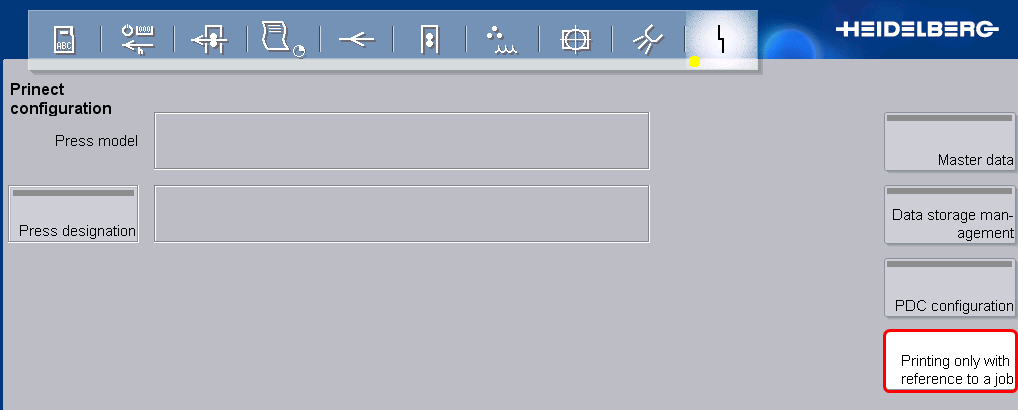
•Cuando se crea el dispositivo en Prinect Production usted asigna con anterioridad al dispositivo operaciones definidas (mensajes RDS) a través de los grupos de operaciones. Al crear una operación (mensaje RDS) puede definir lo siguiente a través del atributo “Información pedido”:
•La operación (mensaje RDS) debe estar activada en la máquina únicamente si se cargó un pedido y si comenzó con el mensaje de recogida de datos de servicio. “Información pedido” ha sido ajustado a “Required”.
•La operación (mensaje RDS) debe estar activada sin pedido así como también con pedido cargado. Información de pedido está vacía.
•La operación (mensaje RDS) debe estar activado únicamente sin un pedido cargado. “Información pedido” ha sido ajustado a “Without”.
Es decir, que en todas las operaciones (mensajes RDS) que influyen en los tiempos de producción usted deberá activar siempre el atributo “Información pedido” (Job-Info) en “Required”. En Crear nuevo proceso de trabajo (mensaje RDS) encontrará una descripción detallada.
Reglas generales de manejo:
•Una nueva operación debe comenzar siempre con el mensaje de recogida de datos de servicio. Después se podrá iniciar la producción.
•Cuando se acepte el pedido, los contadores deberán ponerse a cero. De no ser así, el nuevo pedido comenzará con el contador de tirada del pedido precedente.
•Si en la máquina se llega a la tirada teórica, los contadores no deberán ser puestos a cero antes del “Finalizado” técnico de RDS. La puesta a cero de los contadores debería realizarse recién cuando se acepte el nuevo pedido.
![]() Nota: Podrá consultar una descripción detallada para cargar un pedido en el manual de instrucciones de la máquina de imprimir Prinect CP2000 Center.
Nota: Podrá consultar una descripción detallada para cargar un pedido en el manual de instrucciones de la máquina de imprimir Prinect CP2000 Center.
1.Cambie a la vista “Pedido” y haga clic en el botón “Preparación del pedido”.
2.Haga clic en el botón “Cargar pedido”.
•Aquí elige la memoria de datos. En este ejemplo “Workplace Interface”.
•La memoria de datos debe haber sido configurada anteriormente. Vea al respecto Configurar en Prinect CP2000 Center la memoria de datos correspondiente.

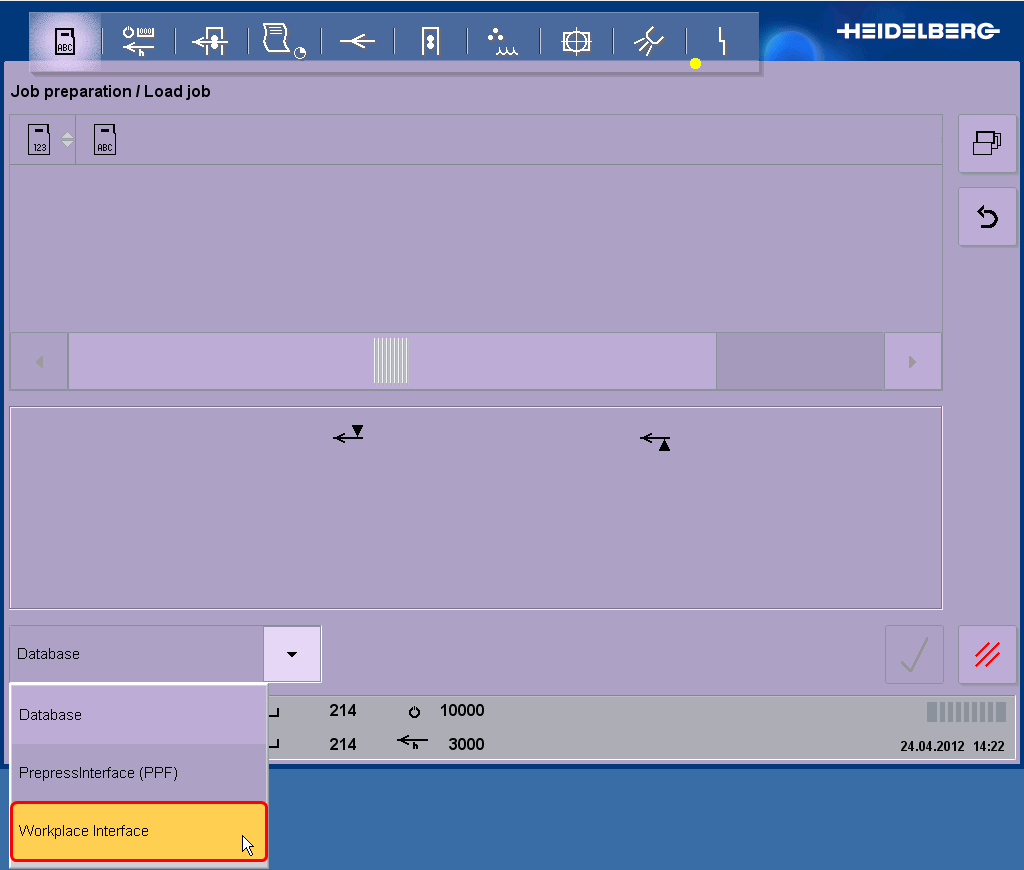
3.A continuación puede seleccionar el pedido deseado y haciendo clic en el ganchillo verde puede cargarlo en la máquina. Una vez que el pedido ha sido cargado se cambia automáticamente a la vista “Pedido”; el pedido seleccionado aparece en la ventana.
4.Haga clic en el botón “Aceptar pedido”. Se entra a la vista “Preparación del pedido/Aceptar el pedido”. En este lugar debe activar de todas maneras los dos símbolos siguientes para poder iniciar el pedido.
|
|
5.Imprima la tirada.

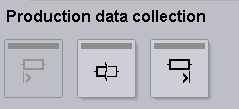
6.Una vez alcanzada la tirada teórica finalizar el pedido con el mensaje de recogida de datos de servicio.
7.Cargar un pedido nuevo desde la memoria de datos.
HD Declaracion de privacidad | Huella | Prinect Know How | Prinect Release Notes

